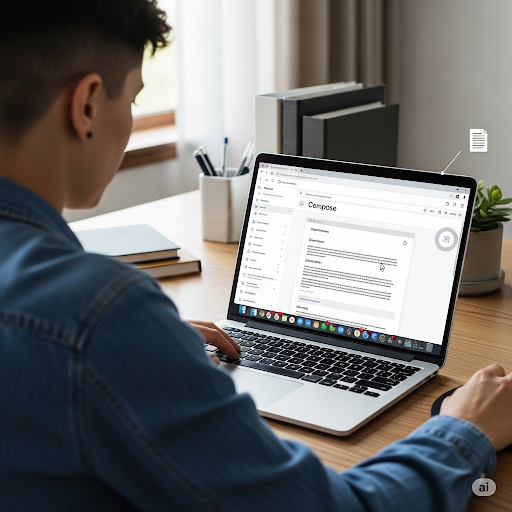毎日何通も送るメール。定型文を何度も入力したり、過去のメールを探してコピペしたり…そんな手間を「テンプレート」で劇的に減らせることをご存知ですか?
Gmailのテンプレート機能を使えば、よく使う文章を保存して、いつでも呼び出せるようになります。今回は、その設定方法から活用術まで、初心者でも簡単にできる方法をご紹介します。
1. テンプレート機能の有効化
まずは、テンプレート機能を使えるように設定しましょう。
- Gmailの画面右上の歯車アイコンをクリックし、「すべての設定を表示」を選択します。
- 上部のタブから「詳細」をクリックします。
- 「テンプレート」という項目を探し、「有効にする」にチェックを入れます。
- 一番下の「変更を保存」をクリックして完了です。
2. テンプレートの作成と保存
テンプレートを新規作成する方法は2つあります。
方法①:新規メールから作成する
- 新規メール作成画面を開き、テンプレートとして保存したい文章を入力します。
- メール作成画面の右下にある**三点リーダー(︙)**をクリックします。
- 「テンプレート」にカーソルを合わせ、「下書きをテンプレートとして保存」から「新しいテンプレートとして保存」を選択します。
- テンプレートにわかりやすい名前を付けて、「保存」をクリックすれば完了です。
方法②:既存のメールから作成する
過去に送ったメールや、下書きにあるメールもテンプレートとして保存できます。
- テンプレートにしたいメールを開きます。
- メール本文をコピーして、新規メール作成画面に貼り付けます。
- あとは上記の方法①と同様に、三点リーダーからテンプレートとして保存すればOKです。
3. テンプレートの呼び出しと編集
作成したテンプレートは、以下の手順で簡単に呼び出せます。
- 新規メール作成画面を開きます。
- 右下の**三点リーダー(︙)**をクリックします。
- 「テンプレート」にカーソルを合わせると、保存したテンプレートの一覧が表示されます。
- 使いたいテンプレート名をクリックすると、本文に自動で挿入されます。
挿入されたテンプレートは、宛先や名前など、その都度変更したい部分を自由に編集できます。
4. テンプレートの便利な活用シーン
テンプレートは、さまざまな場面で役立ちます。
- 取引先への定型的な連絡: 請求書送付の連絡、会議日程調整など
- 顧客への返信: サービスに関するお問い合わせへの回答、サンクスメールなど
- 採用活動: 応募者への書類選考結果の通知、面接日程の案内など
- 社内連絡: 日報のフォーマット、週次報告など
このように、繰り返し使う文章はすべてテンプレートとして保存しておくと、メール作成にかかる時間を大幅に短縮できます。
テンプレートを使いこなすコツ
- テンプレート名: 「請求書送付」「問い合わせ返信(サービスA)」など、一目で内容がわかるように名前をつけましょう。
- プレースホルダー: 「〇〇様」「△△様」など、都度入力する部分はわかりやすく記載しておくと編集がスムーズです。
- 署名と組み合わせる: 署名はテンプレートとは別に設定されているので、テンプレートを挿入した後に自動で追加されます。
テンプレート機能を活用して、日々のメール作成をもっとスマートに、そして効率的にしていきましょう。
このブログ記事を読んで、Gmailのテンプレート機能を使ってみたくなりましたか?